腾讯视频手机怎么共享屏幕,如今随着科技的不断进步,我们的生活方式也在发生着翻天覆地的变化,手机成为了我们生活中不可或缺的一部分,而如何更好地利用手机的功能成为了我们关注的焦点之一。腾讯视频手机共享屏幕以及腾讯会议共享手机屏幕到电脑,正是针对这一需求而推出的创新功能。通过这些功能,我们可以将手机上的内容与电脑实时同步,实现更加便捷的操作和体验。本文将详细介绍腾讯视频手机共享屏幕和腾讯会议共享手机屏幕到电脑的使用方法和优势,帮助大家更好地利用手机和电脑,享受科技带来的便利。
腾讯会议如何共享手机屏幕到电脑
具体步骤:
1.打开【手机腾讯会议】,选择上方的【快速会议】可以发起会议。

2.进入会议以后,点击右下方的【管理成员】-【邀请】。
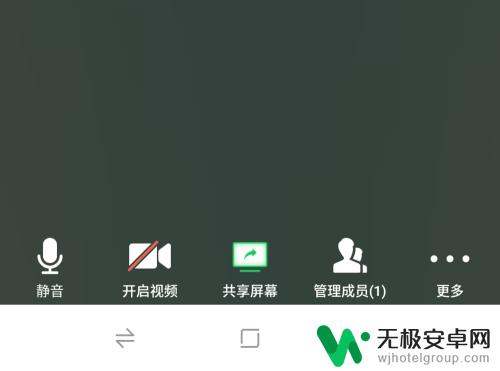
3.接下来点击下方的【共享屏幕】选项,选择【立即开始】选项。
4.然后选择设置,勾选【显示在其他应用的上层】菜单。
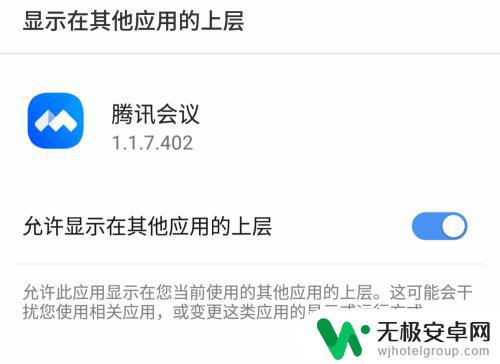
5.返回到【手机屏幕】上,手机屏幕的操作都会进行共享。
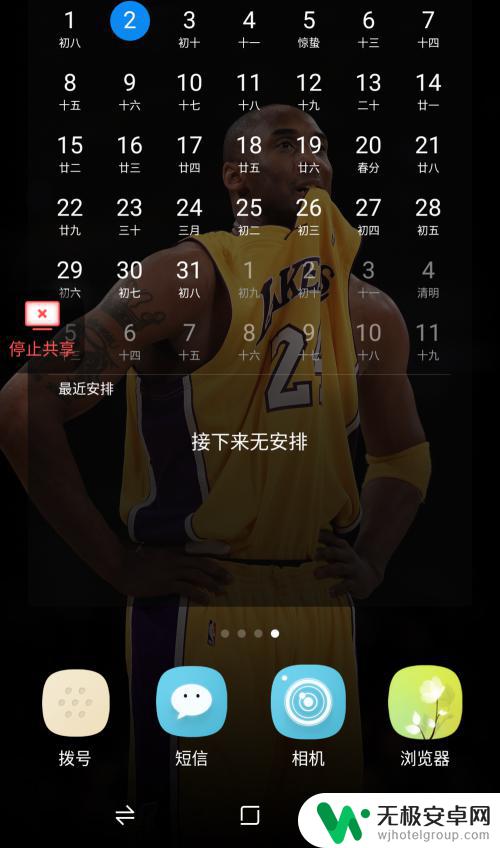
6.还有就是可以点击【取消静音】,对于屏幕内容实时语音交流沟通。
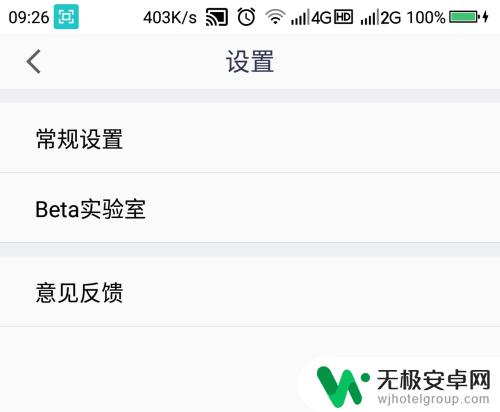
7.最后点击右上方的【结束】选项,选择【结束会议】就可以结束。
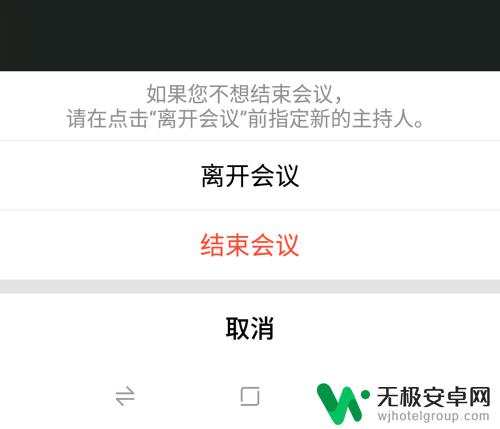
以上是关于如何在腾讯视频手机上共享屏幕的所有内容,如果您有类似的问题,可以按照这篇文章中的方法进行解决。









